Zaktualizowany 2024 kwietnia: Przestań otrzymywać komunikaty o błędach i spowolnij swój system dzięki naszemu narzędziu do optymalizacji. Pobierz teraz na pod tym linkiem
- Pobierz i zainstaluj narzędzie do naprawy tutaj.
- Pozwól mu przeskanować twój komputer.
- Narzędzie będzie wtedy napraw swój komputer.
Każdy, kto kiedykolwiek korzystał z komputera, widział zegar na pasku zadań, ale czy wiesz, że możesz dostosować wyświetlacz? Zamiast poruszać myszą, aby zobaczyć dzień tygodnia, możesz także ustawić domyślnie wyświetlanie zegara.
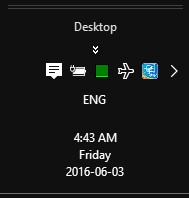
Możesz również użyć tej sztuczki, aby zrobić coś głupiego, na przykład napisać swoje imię na zegarze na pasku zadań lub zostawić zabawną wiadomość z żartem dla znajomych, ale dzisiaj pokażemy Ci tylko, jak zwiększyć przydatność zegara.
Powinieneś wiedzieć, że Windows używa tego pola na wiele innych sposobów. Jeśli więc wpiszesz w tym polu coś dziwnego, może przypadkowo zostać ustawiony jako format daty w wychodzącej wiadomości e-mail lub coś w tym rodzaju.
Ustaw Zegar paska zadań, aby pokazywał dzień tygodnia za pomocą Panelu sterowania
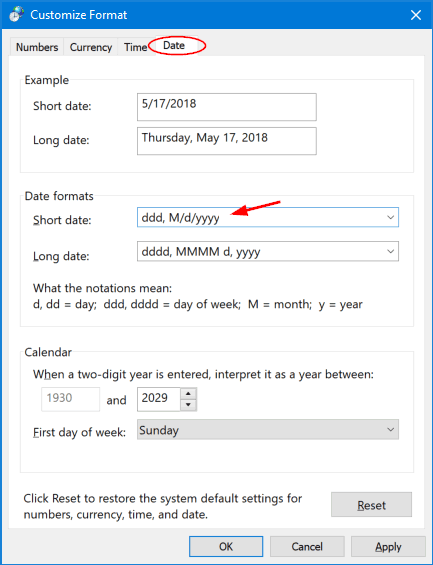
- Naciśnij Win + X w Windows 8, aby otworzyć menu WinX. Wybierz „Panel sterowania”, a następnie „Region”.
- W oknie „Region”, które pojawi się na ekranie komputera, wybierz przycisk „Dodatkowe ustawienia”.
- Następnie w oknie „Dostosuj format” wybierz zakładkę „Data”.
- W sekcji „Krótka data” dodaj ddd na początku. Oznacza to, że jako krótką datę ddd.dd.d-MM-rr. W takim przypadku zostaną wyświetlone tylko 3 alfabety, a mianowicie pn. Jeśli chcesz wyświetlić cały dzień, np. Poniedziałek, użyj dd.dd-MM-rr. Jeśli zamiast łącznika użyjesz przecinka, zostanie wyświetlony przecinek. Spróbuj sprawdzić, czy Ci odpowiada ddd, dd-MM-yy. Ustaw dzień po dacie za pomocą dd-MM-rrr, ddd, jeśli chcesz. Nawiasem mówiąc, jeśli chcesz, możesz także wyświetlić sekundy na zegarze paska zadań systemu Windows.
- Baw się i zobacz, co lubisz najbardziej. Kliknij Zastosuj / OK i wyjdź.
Aktualizacja z kwietnia 2024 r.:
Za pomocą tego narzędzia możesz teraz zapobiegać problemom z komputerem, na przykład chroniąc przed utratą plików i złośliwym oprogramowaniem. Dodatkowo jest to świetny sposób na optymalizację komputera pod kątem maksymalnej wydajności. Program z łatwością naprawia typowe błędy, które mogą wystąpić w systemach Windows - nie ma potrzeby wielogodzinnego rozwiązywania problemów, gdy masz idealne rozwiązanie na wyciągnięcie ręki:
- Krok 1: Pobierz narzędzie do naprawy i optymalizacji komputera (Windows 10, 8, 7, XP, Vista - Microsoft Gold Certified).
- Krok 2: kliknij „Rozpocznij skanowanie”, Aby znaleźć problemy z rejestrem Windows, które mogą powodować problemy z komputerem.
- Krok 3: kliknij „Naprawić wszystko”, Aby rozwiązać wszystkie problemy.
Dodaj dzień tygodnia, korzystając z ustawień daty i godziny
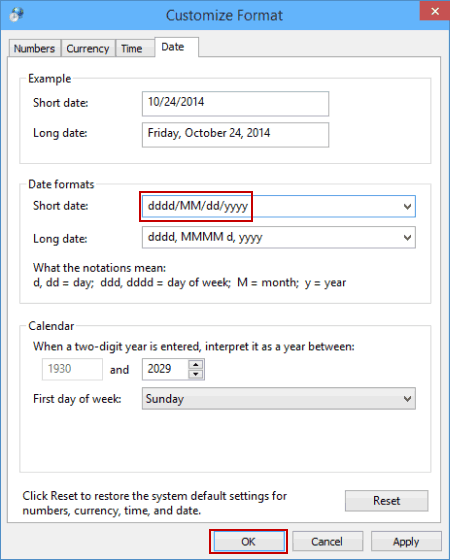
- Kliknij zegar na pasku zadań pulpitu i wybierz Zmień ustawienia daty i godziny.
- Wybierz Zmień datę i godzinę w oknie Data i godzina.
- Otwórz Edytuj ustawienia kalendarza w oknie Ustawienia daty i godziny.
- Gdy pojawi się okno Dostosuj format, wpisz ręcznie „dd / mmMM / DD / RRRR” (bez podwójnych cudzysłowów) w polu Krótki format daty, a następnie naciśnij OK.
W nowym formacie notacje mają następujące znaczenie.
dddd = dzień tygodnia (tj. dzień tygodnia); M = miesiąc; MM = wyświetla wiodące zero; d = dzień; dd = wyświetla wiodące zero; y = rok.
Korzystanie z Edytora rejestru, aby ustawić zegar na pasku zadań, aby wyświetlał dzień tygodnia
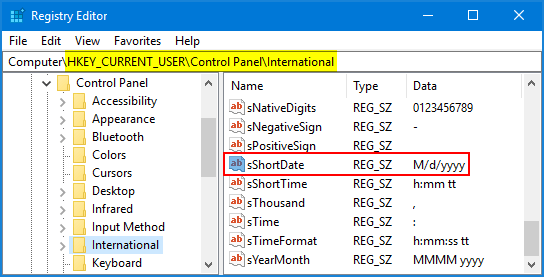
- Otwórz Edytor rejestru, a następnie przejdź do następnego klucza:
- HKEY_CURRENT_USER \ Międzynarodowe centrum kontroli
- Kliknij dwukrotnie pozycję sShortDate po prawej stronie okna Edytora rejestru.
- W oknie edytora ciągów dodaj ciąg „ddd” na początku pola danych „Wartość” i kliknij OK.
- Zamknij Edytor rejestru i wyloguj się lub ponownie uruchom system Windows, aby zmiany zostały wprowadzone. Zegar w zasobniku systemowym wyświetla dzień tygodnia.
- Zamknij Edytor rejestru i wyloguj się lub ponownie uruchom system Windows, aby zmiany zostały wprowadzone. Zegar na pasku zadań wyświetla dzień tygodnia.
Ta wskazówka działa również w systemach Windows 8, 7, Vista i XP. Mam nadzieję, że ta mała wskazówka okaże się przydatna!
Wnioski
Możesz skonfigurować system Windows 10, aby całkowicie ukrył zegar paska zadań. Aby to zrobić, przejdź do Ustawienia> Dostosowywanie> Pasek zadań, kliknij łącze Włącz lub wyłącz ikony systemowe, a następnie wyłącz klawisz Shift obok zegara.
Porada eksperta: To narzędzie naprawcze skanuje repozytoria i zastępuje uszkodzone lub brakujące pliki, jeśli żadna z tych metod nie zadziałała. Działa dobrze w większości przypadków, gdy problem jest spowodowany uszkodzeniem systemu. To narzędzie zoptymalizuje również Twój system, aby zmaksymalizować wydajność. Można go pobrać przez Kliknięcie tutaj

CCNA, Web Developer, narzędzie do rozwiązywania problemów z komputerem
Jestem entuzjastą komputerów i praktykującym specjalistą IT. Mam za sobą lata doświadczenia w programowaniu komputerów, rozwiązywaniu problemów ze sprzętem i naprawach. Specjalizuję się w tworzeniu stron internetowych i projektowaniu baz danych. Posiadam również certyfikat CCNA do projektowania sieci i rozwiązywania problemów.

